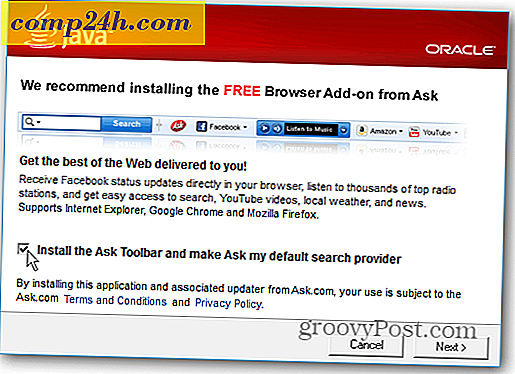बाहर निकलने पर इंटरनेट एक्सप्लोरर 9 या 10 कैश और इतिहास को स्वचालित रूप से साफ़ करें

आज मैं आपको दिखाने के लिए जा रहा हूं कि जब भी आप IE (Internet Explorer।) बंद करते हैं तो ब्राउज़र कैश, अस्थायी फ़ाइलें, इतिहास और कुकीज़ को साफ़ करने के लिए आप फ़ायरफ़ॉक्स समेत अधिकांश आधुनिक ब्राउज़र के साथ ऐसा कर सकते हैं; हालांकि, आईई में, यह भी आसान है। यहां बताया गया है कि आप इसे कैसे करते हैं।
ब्राउज़र बंद पर IE9 अस्थायी फ़ाइलों को स्वचालित रूप से कैसे साफ़ करें
ओपन इंटरनेट एक्सप्लोरर 7, टूल्स, इंटरनेट विकल्प पर क्लिक करें

उन्नत टैब पर क्लिक करें, नीचे स्क्रॉल करें और ब्राउज़र बंद होने पर खाली अस्थायी इंटरनेट फ़ाइलें फ़ोल्डर बॉक्स को चेक करें
ठीक क्लिक करें, और आप कर चुके हैं!

नीचे दिए गए आदेशों में से किसी एक का उपयोग करके सभी ब्राउज़र इतिहास फ़ाइलों, कुकीज़, टेम्प फ़ाइलें, आदि को हटाना भी संभव है:
अस्थायी इंटरनेट फ़ाइलें हटाएं:
- RunDll32.exe InetCpl.cpl, ClearMyTracksByProcess 8
कुकी हटाएं:
- RunDll32.exe InetCpl.cpl, ClearMyTracksByProcess 2
हिस्ट्री हटाएं:
- RunDll32.exe InetCpl.cpl, ClearMyTracksByProcess 1
फॉर्म डेटा हटाएं:
- RunDll32.exe InetCpl.cpl, ClearMyTracksByProcess 16
पासवर्ड हटाएं:
- RunDll32.exe InetCpl.cpl, ClearMyTracksByProcess 32
सभी हटा दो
- RunDll32.exe InetCpl.cpl, ClearMyTracksByProcess 255
सभी हटाएं (ऐड-ऑन द्वारा संग्रहीत फ़ाइलों और सेटिंग्स को भी हटाएं)
- RunDll32.exe InetCpl.cpl, ClearMyTracksByProcess 4351
अब, आप इन आदेशों को किसी सीएमडी लाइन से या स्टार्ट से चला सकते हैं, Vista में सर्च सर्च बॉक्स खोलें या बैच फ़ाइल से भी बेहतर हो सकते हैं। बैच फ़ाइल एक अच्छा स्पर्श है क्योंकि आप इसे अपने डेस्कटॉप पर बना सकते हैं और से यहां आदेशों को याद किए बिना, इच्छानुसार उस पर क्लिक कर सकते हैं। अब मैं समझता हूं कि कोड को निष्पादित करने के लिए बैच फ़ाइल कैसे सेट अप करें, लेकिन अगर आपको मदद की ज़रूरत है, तो आईई 7 ब्राउज़र इतिहास और टेम्प फ़ाइलों को हटाने के लिए बैच फ़ाइल बनाने के तरीके पर मेरा अगला लेख देखें।